PS烟熏妆美女调色教程,范爷后期烟熏妆商业修图教程
很多设计师新人想了解商业修图的过程及效果,对于这些商业搭配非常好奇,其实这些商业照片修图也是采用ps,不过人家设计师可是精心制作,结合商业元素,可不是随意修图的哦。商业后期修图需要基础扎实外加创意,同时还要结合商业元素。下面品索教育就带来一篇范爷,也就是范冰冰的后期商业修图教程,通过这个实战教程教大家PS烟熏妆美女调色技巧。
烟熏妆,又称熊猫妆,属于化妆方式的一种。烟熏妆突破了眼线和眼影泾渭分明的老规矩,在眼窝处漫成一片。因为看不到色彩间相接的痕迹,如同烟雾弥漫,而又常以黑灰色为主色调,看起来像炭火熏烤过的痕迹,所以被形象地称作烟熏妆。几乎所有东方女性都适合。因为东方女性本身眼窝就不会像西方人那样深邃,使用烟熏妆来凸现眼睛的层次,效果是恰到好处。除了化妆,我们用ps也是可以打造烟熏妆效果,这就是后期修图的魅力所在,好吧,你是不是已经等不及来学习范爷后期烟熏妆商业修图教程了呢?
教程主要使用Photoshop调出范冰冰照片唯美的烟熏妆效果,原图的姿势和质量都非常的漂亮,后期加上唯美的蓝色风格很烟雾的装饰,这里主要是对肤色,和背景的合理搭配,唯美的颜色应用。
我们先来看看效果图:

再来看看原图:

第一步:魔棒抠出范爷
用魔棒工具把人物扣出来再用背景橡皮擦擦拭头发的细节处
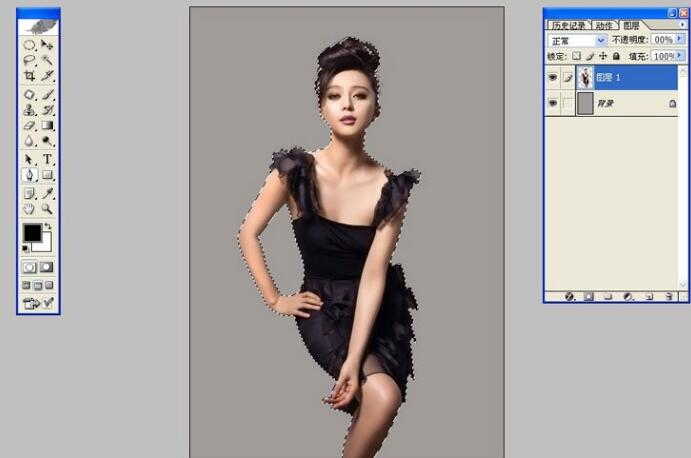
第二步:添加背景
新建图层把新建的图层背景调整成淡青色底色,色调一定要掌握的准不然配出的颜色不搭配效果就好了
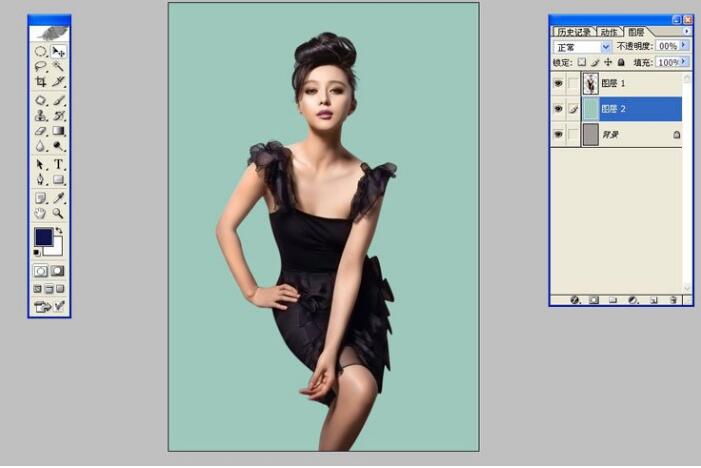
第三步:羽化处理
新建图层用工具栏里的M画圆工具画一个曲线 执行羽化250像素
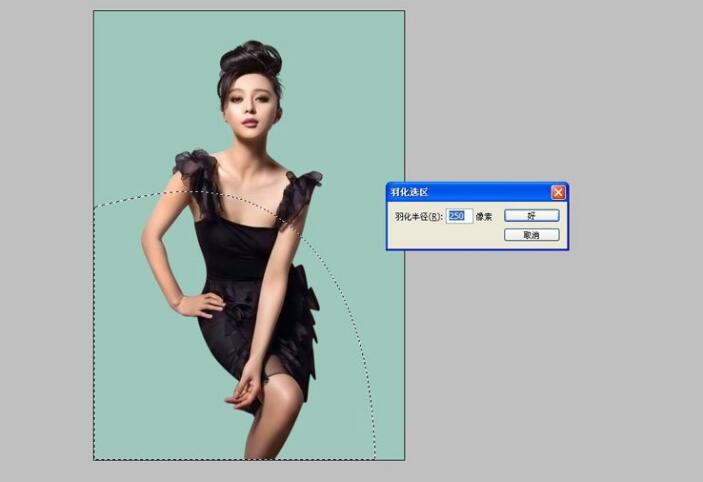
第四步:填充背景色
点击色板颜色填充暗蓝色注意要掌握背景的过度是否美观
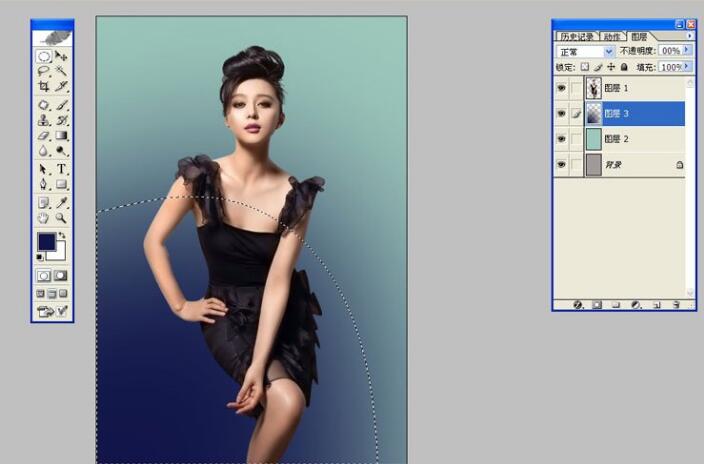
第五步:处理嘴唇
用钢笔工具把人物的唇形扣出来复制一份,注意复制嘴唇是记得要执行0.7个羽化,羽化值不宜过大过大的话嘴唇的效果就不真实了

第六步:嘴唇加红
选择嘴唇图层,执行色相饱和度饱和度+57,不宜过红

第七步:曲线工具调整嘴唇颜色
选择曲线工具对嘴唇图层进行压暗的让嘴唇呈现暗红色达到自己想要的效果
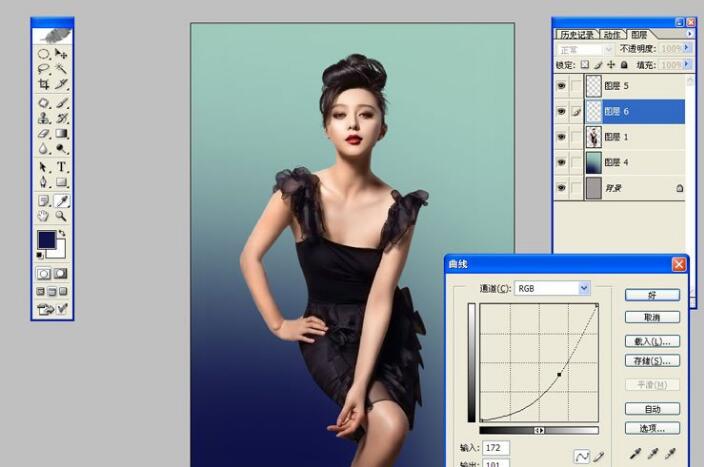
第八步:整体颜色调整
选择人物图层,执行色相饱和度,选择红色通道,色相+19,,让肤色接近米黄色,把握整体的颜色和谐
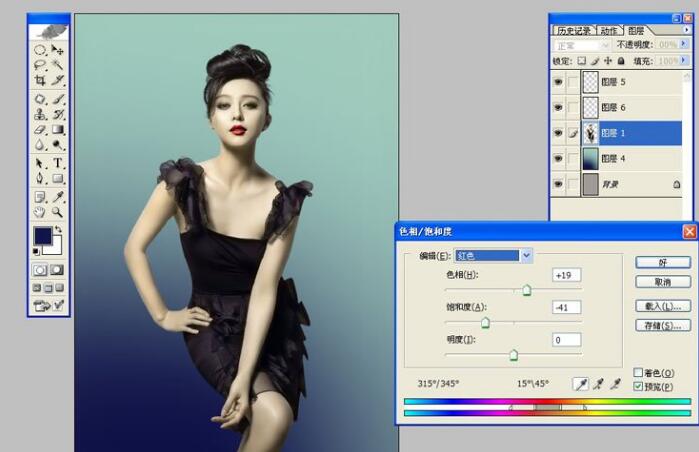
第九步:眉毛笔刷调整
把在网上收集的眉毛笔刷拖入图层中调整好大小对眼睛精修美化的添加
大家可以去网上找下笔刷素材或者可以看看品索教育前期分享的笔刷素材:ps睫毛笔刷免费打包下载,PS眼睛睫毛笔刷精华资源
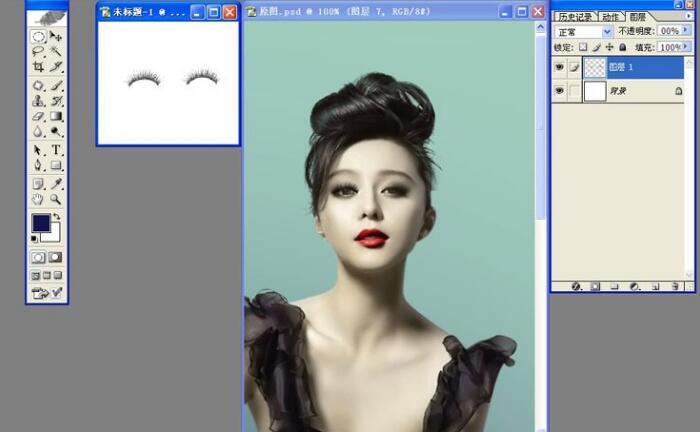
第十步:添加烟熏素材
为了给照片营造更好的气氛,把烟雾素材拖入图层中调整好位置营造气氛
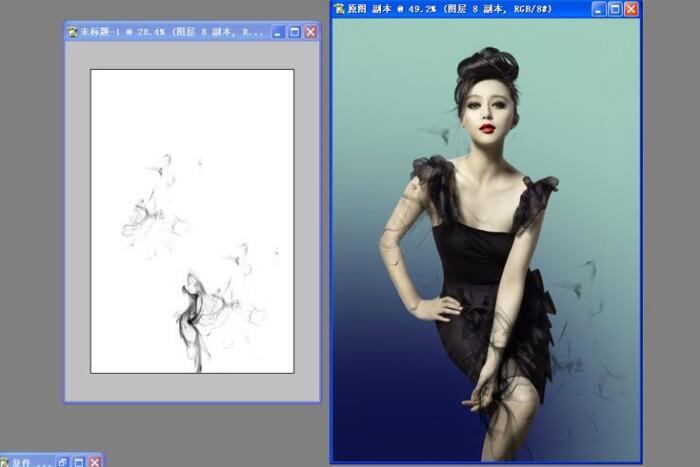
第十一步:柔光模式调整
用画笔工具画出色块,在重叠色块,把画好的脸部附近,把正常模式调整成柔光模式
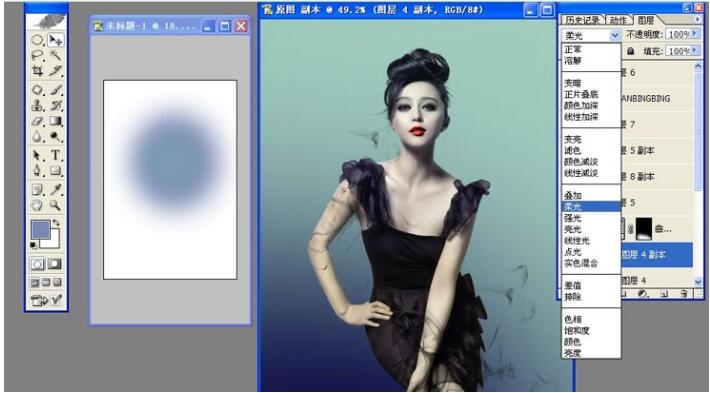
第十二步:继续调整
用画笔工具画出紫色色块,把画好的紫色色块拖到胳膊附近,把正常模式调整成柔光模式,调整神秘的淡紫色光影
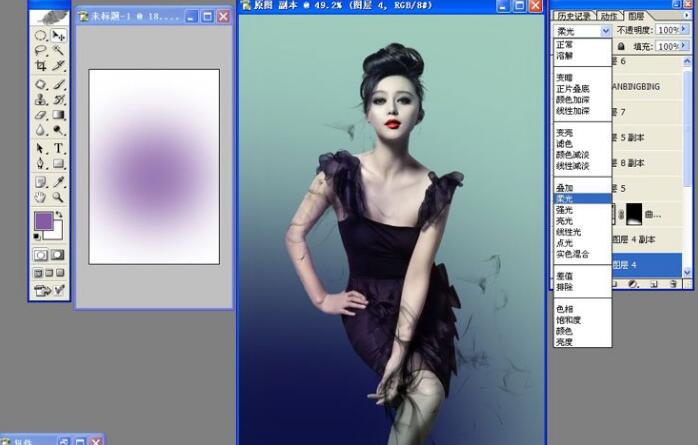
第十三步:淡红色光影制作
建立蒙版,用L工具在人物图层脸部选取曲线,提红压暗,制造脸部的淡红色光影

第十四步:调整脸部色彩
建立蒙版,用L工具在人物图层脸部选取曲线,提绿,打造用摄影灯加色片才能拍出来的对比光颜色
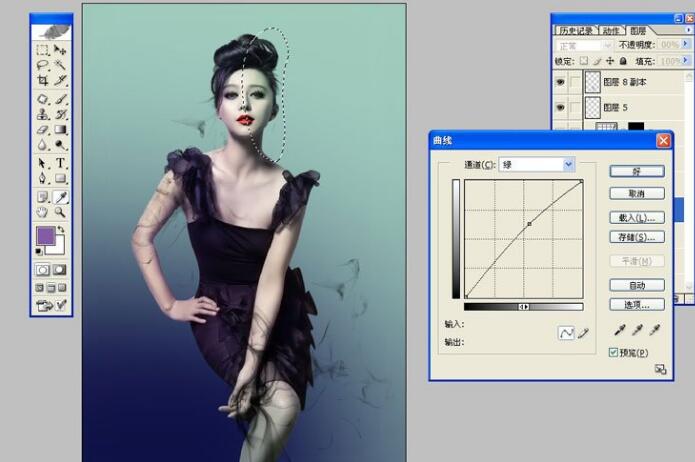
第十五步:添加商业文字信息
用T工具添加英文字母对照片添加时尚韵味,在调整好字的位置
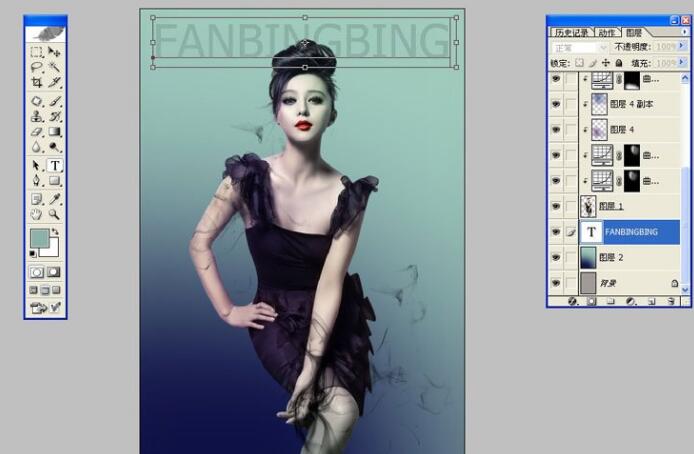
最后:执行USB锐化,添加一个白色的边框,效果图就出来了
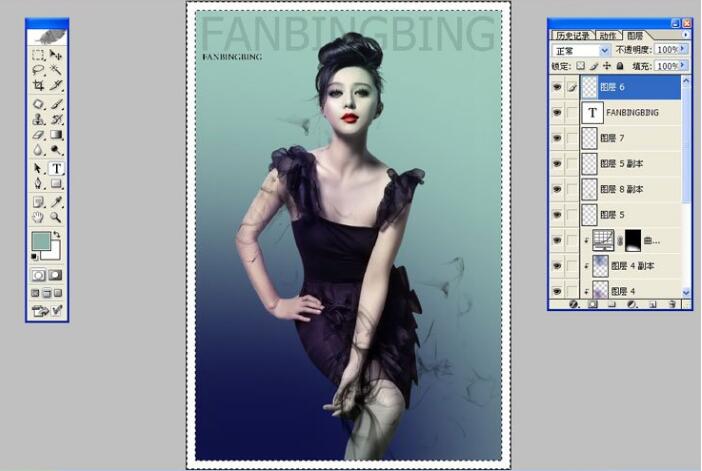
以上就是PS烟熏妆美女调色教程全部图文步骤,这里是举的范冰冰的修图实例,其实也可以采用其他美女明星的相片,因为我们东方美女采用烟熏妆都是非常美,效果都是比较好的,不管是商业修图用还是广告写真,这个教程采用的手法都是使用非常广泛的。
 深圳•南山
深圳•南山

 收藏
收藏